Apples Spotlight-søgefunktion drevet af Siri giver brugerne personlige søgeforslag til søgninger, opslag, nyheder, fotos og mere baseret på din appbrug, browserhistorik, e-mails, beskeder, kontakter, medier, kalender og andet indhold. Denne funktion gør det mere bekvemt at få adgang til indholdet på din enhed. Det er dog ikke alle, der kan lide denne funktion, fordi den vil huske din søgehistorik. Nogle ønsker ikke at andre skal kende deres seneste søgninger af hensyn til privatlivets fred. Hvad angår forældre, når de giver iPhone til børn at lege med, vil de måske heller ikke have, at barnet ser noget indhold, som han/hun ikke burde kende fra søgeforslagene. Så hvordan sletter du søgeforslagene på din iPhone? Er det muligt at slette søgeforslagene permanent? I dette indlæg vil vi give dig nyttige forslag.
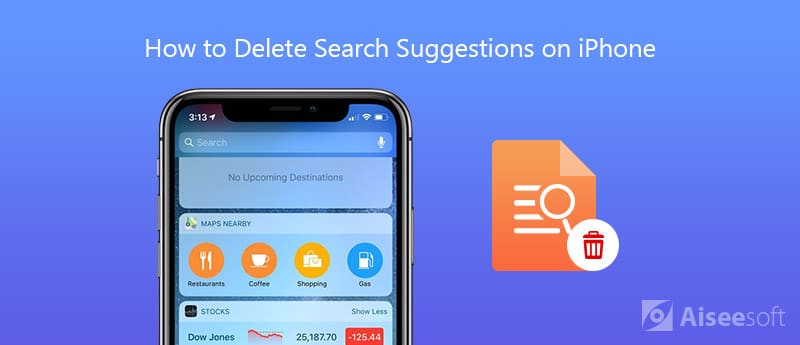
Hvis din iPhone kører iOS 11 eller nyere, er det ret nemt at rydde Siri-søgeforslagene på iPhone ved at følge vejledningen nedenfor.
Bemærk: Denne metode kan kun rydde søgeforslag midlertidigt. Når du har en ny søgehistorik, vises søgeforslagene igen, du skal rydde dem fra tid til anden.
Hvis din iPhone 6 eller 6s kører iOS 10 eller tidligere, er metoden ovenfor ikke tilgængelig. Men du kan deaktivere Spotlight-søgefunktionen på dine iPhone-indstillinger, så søgeforslagene vises ikke igen. Følg nedenstående trin.
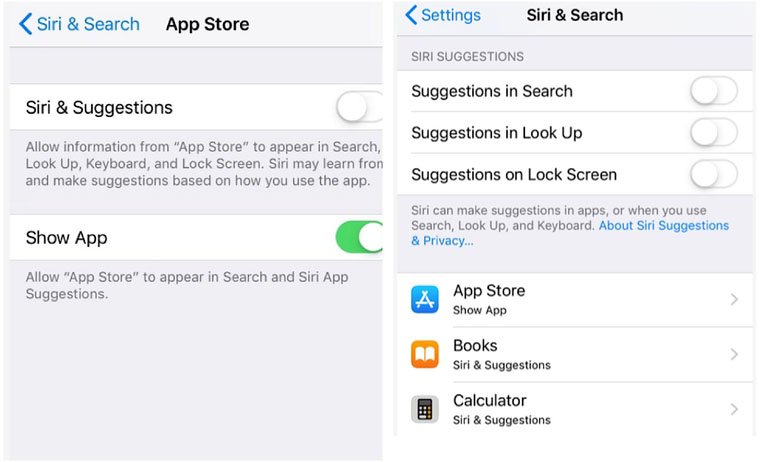
Du finder også Siri-forslag på skærmen I dag på din iPhone, der viser dig de seneste begivenheder, de nyligt anvendte apps og giver dig søgeforslag, når du skriver noget i søgefeltet. Du er i stand til at slette søgeforslagene ved at redigere skærmbilledet Widgets.
Hvis du vil slette søgehistorikken på din iPhone permanent, så Siri-søgeforslag ikke kan huske dine tidligere søgninger, har du brug for et professionelt iOS-sletningsværktøj. Aiseesoft FoneEraser gør et godt stykke arbejde med at slette enhver form for data på iPhone / iPad / iPod for at beskytte dit privatliv. Du kan bruge det til fuldt ud at slette forslag til Spotlight-søgning på iPhone. Og den slettede søgehistorik kan ikke genvindes 100%.
Tjek dens detaljerede funktion nedenfor:

165,617 Downloads
100 % sikker. Ingen annoncer.
Følg den detaljerede vejledning nedenfor for at slette iPhone-søgeforslag fuldstændigt og permanent.

Det er det, du kan slette søgeforslag og enhver søgehistorik på din iPhone permanent og grundigt i to trin.

Du kan også tænde Brug sammen med Ask Siri at søge i apps, personer eller placering med mere, før du skriver. Du kan vælge søgeresultater fra følgende liste:
App Store, Bing-webresultater, lommeregner, kalender, kamera, ur, kompas, kontakter, FaceTime, Find venner, Find iPhone, Game Center, Sundhed, iBooks, iTunes Store, Mail, kort, meddelelser, musik, noter, telefon, fotos , Podcasts, Påmindelser, Safari, Indstillinger, Spotlight-forslag, Aktier, tip, videoer, Stemmememoer, tegnebog, ur og vejr.
Hvis du vil bruge Siri Suggestions, skal du sørge for, at din enhed er fra en af iPhone 5 og nyere, iPad Pro, iPad (4. generation) og nyere, iPad mini (2. generation) og nyere, og iPod touch (6. generation) .
En anden måde at slette iPhone-søgeforslag permanent er at nulstil din iPhone. Men i mellemtiden mister du alle data og filer på din iPhone efter nulstilling, da det vil fjerne alt indhold og indstillinger på din enhed. Så venligst sikkerhedskopiere de vigtige filer fra iPhone til computer på forhånd. Derefter kan du nemt nulstille din iPhone til at slette søgeforslag.
Trin 1 Åbn appen Indstillinger og gå til Generelt.
Trin 2 Rul ned for at finde indstillingen "Nulstil".
Trin 3 Vælg Slet alt indhold og indstillinger, så bliver du bedt om at indtaste adgangskoden, indtast blot din kode og tryk på "Slet iPhone" for at nulstille.
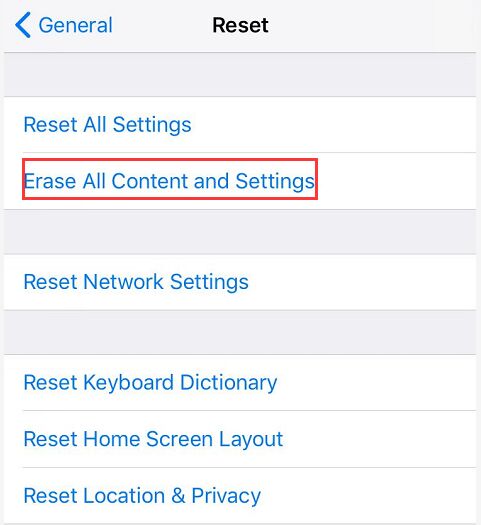
Når du har nulstillet din iPhone med succes, kan du overføre de sikkerhedskopierede filer fra computeren til din iPhone med et iOS-dataoverførselsværktøj Aiseesoft FoneTrans. Det kan hjælpe dig med at overføre fotos, musik, kontakter, film, PDF, ringetoner og mere fra Windows eller Mac-computer til din iOS-enhed.
Konklusion
Der er ingen tvivl om, at Spotligh-søgning gør Apple-brugeres iPhone mere bekvem og nemmere at bruge. Men for dem, der oplever, at denne funktion medfører besvær og privatlivsrisiko for deres daglige liv, eller for forældre, der ønsker at indstil forældrekontrol på iPhone når deres iPhone er i deres børns hænder, ville det være nødvendigt at slette søgeforslag på forhånd. Du kan vælge at slette søgeforslagene midlertidigt eller permanent alt efter dine behov.
Slet data på iPhone
Sådan slettes forslag til Spotlight-søgning på iPhone Find iCloud-konto af IMEI Stop uønskede e-mails i Gmail Slet Outlook-e-mail-konto på iPhone Slet Spotlight Search Slet Twitter-konto og data Nulstil krypterede data på iPhone Slet podcasts fra iPhone Slet kalendere på iPhone Slet e-mails på iPhone Slet Cydia fra iPhone Slet Instagram på iPhone Få mere lagerplads på iPhone Slet opkaldshistorik på iPhone Slet midlertidige filer på iPhone Hvor meget opbevaringsdosis iPhone har Slet app-ikoner på iPhone Slet telefonsvarer på iPhone Ryd iPhone-systemdata Slet iPhone beskadigede filer Tør iPod af Tør iPad Slet Viber-konto på iPhone Køb mere lagerplads på iPhone Slet Dokumenter og data på iPhone
Aiseesoft FoneEraser er det mest kraftfulde værktøj til at slette alt iPhone-indhold og -indstillinger permanent og grundigt. Tilbudt tre sletningsniveauer valgfrit er du i stand til at slette alle data på iPhone / iPad / iPod for at beskytte dit privatliv.
100 % sikker. Ingen annoncer.